CS-CartやMulti-Vendorでは、「返品管理」アドオンを有効化することで、返品や返金の管理をおこなうことができます。
返品管理の設定
管理画面の上部にあるメニューから「アドオン > アドオンの管理]」をクリック。
返品管理のアドオンが有効化されていることを確認してください。
アドオンが有効化されると、管理画面の上部メニューに「注文 > 返品申請」が追加されます。
アドオン名をクリックすると、設定画面に進みます。

一般
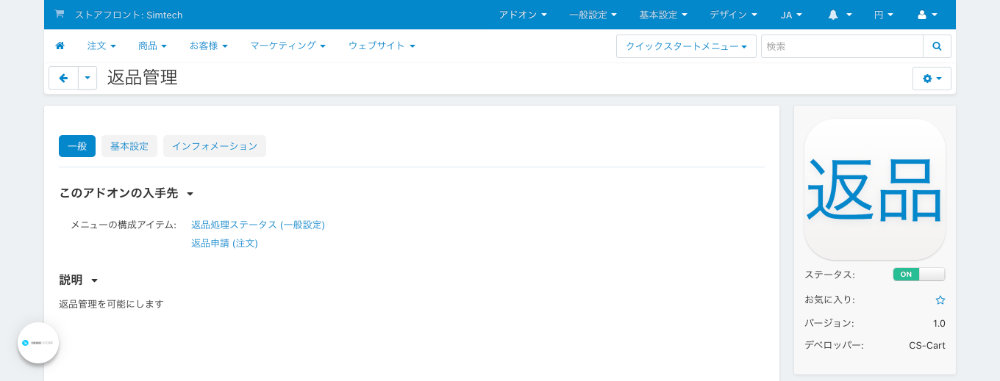
一般タブにある「返品処理ステータス (一般設定)」リンクをクリックすると、管理画面の「返品処理ステータス一覧」に進みます。
「返品申請 (注文)」リンクをクリックすると、管理画面の「返品申請一覧」に進みます。
基本設定
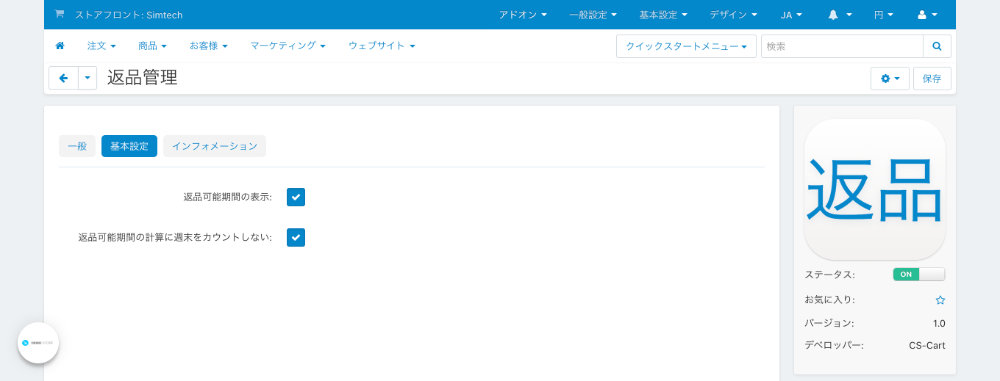
「基本設定」タブをクリックすると、詳細な設定が行えます。
- 返品可能期間の表示:チェックボックスにチェックを入れると、商品返品可能期間がECサイトに表示されます。
- 返品可能期間の計算に週末をカウントしない:チェックボックスにチェックを入れると、土曜日と日曜日は返品期間から除外されます。
右上の「保存」ボタンをクリックすると、設定が完了します。
返品・返金申請
「返品管理」アドオンが有効化されていて、商品に返品・返金が許されている場合、お客様はマイページから返品・返金申請を行うことができます。
返品申請
お客様がログインをしている状態だと、右上のマイアカウントのメニューに「返品申請」が表示されています。
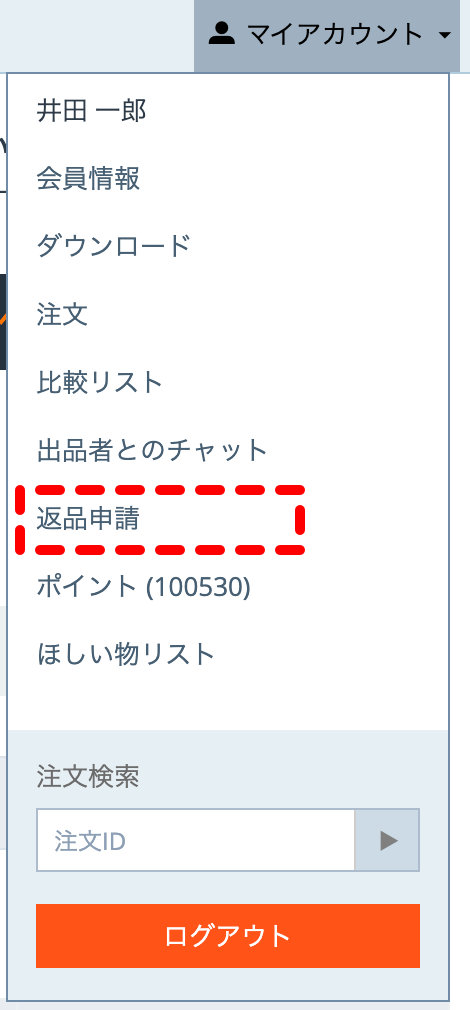
一方、返品や返金の申請自体を行うには、個別の注文から行う必要がありますので、「マイアカウント > 注文」をクリックします。
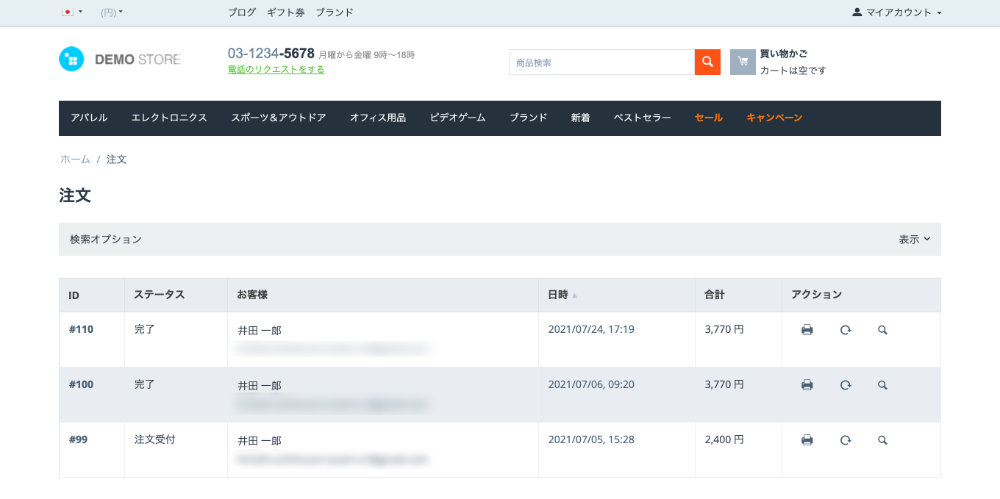
注文一覧が表示されたら、返品や返金をしたい注文IDをクリックします。
注文ステータスが完了の場合には、商品がお客様に届いている状態ですので、返品や返金の処理ができます。
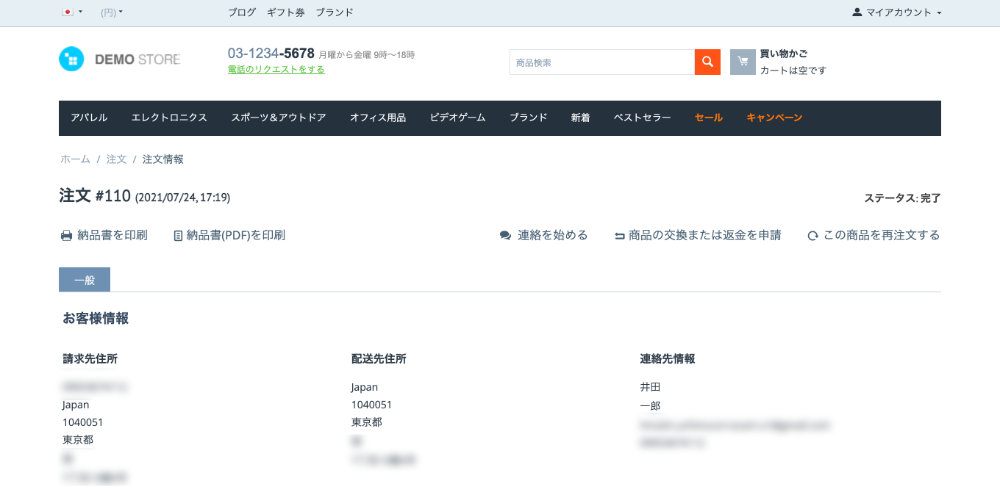
返品や返金ができる場合には、注文詳細の上部に「商品の交換または返金を申請」リンクが表示されますので、リンクをクリック。
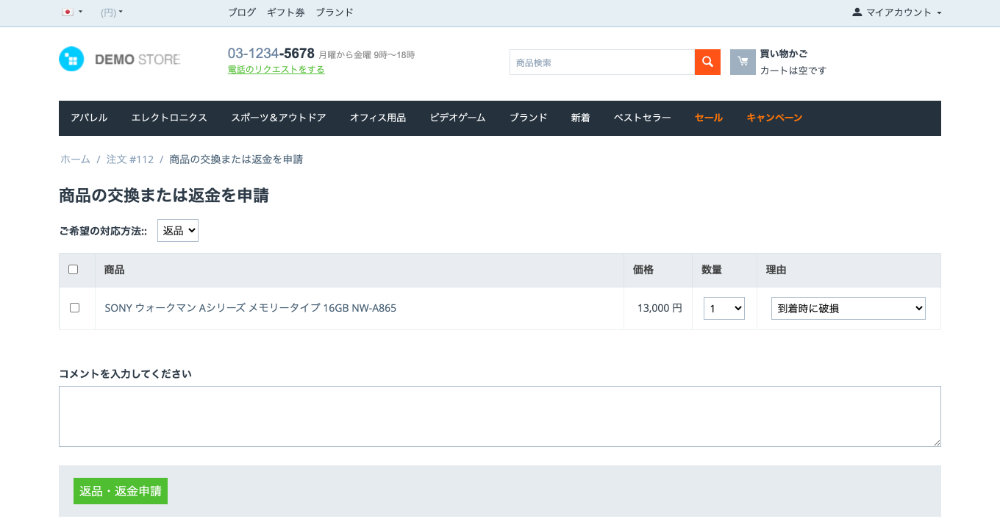
「商品の交換または返金を申請」では、注文した商品が表示されますので、以下の内容を入力します。
- チェックボックス:返品や返金をしたい商品にチェックを入れます。
- ご希望の対応方法:返品か返金を選択。
- 返品:デフォルト
- 返金
- 数量:複数の商品を購入していたときには、該当する商品数だけを選択します。
- 理由:返品や返金の理由
- 到着時に破損:デフォルト
- 注文した商品が間違っていた
- 商品の説明が間違っている
- 上手く動かない
- 商品の欠陥
- 間違った商品が届いた
- 保証対象外
- 輸送中の破損
- その他
- コメントを入力してください:テキストエリア。
入力ができたら、下部にある「返品・返金品申請」ボタンをクリックすると、返品や返金の申請は完了し、返品情報一覧が表示されます。
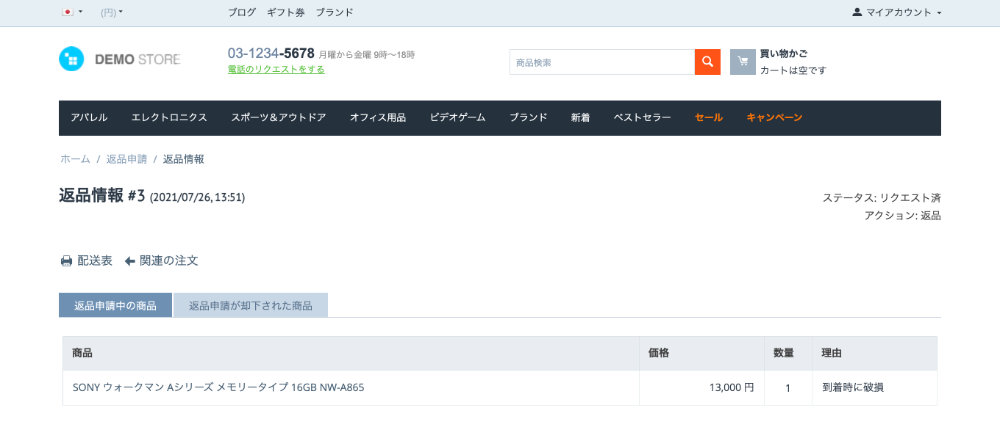
「返品申請が却下された商品」タブでは、返品・返金申請をしたが、管理者から却下がされると、こちらに一覧で表示されます。
また、返品申請した商品は、返品申請一覧で確認ができます。
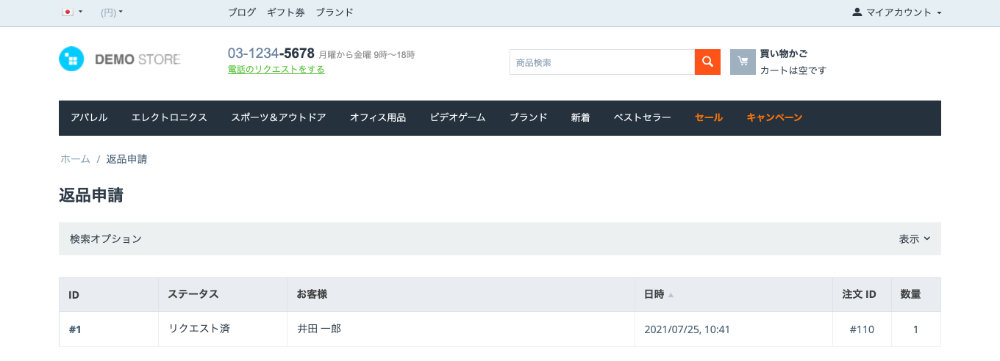
返品や返金が承認されると、ステータスが「承認」に変わりますので、IDをクリックすると返品処理が行えます。
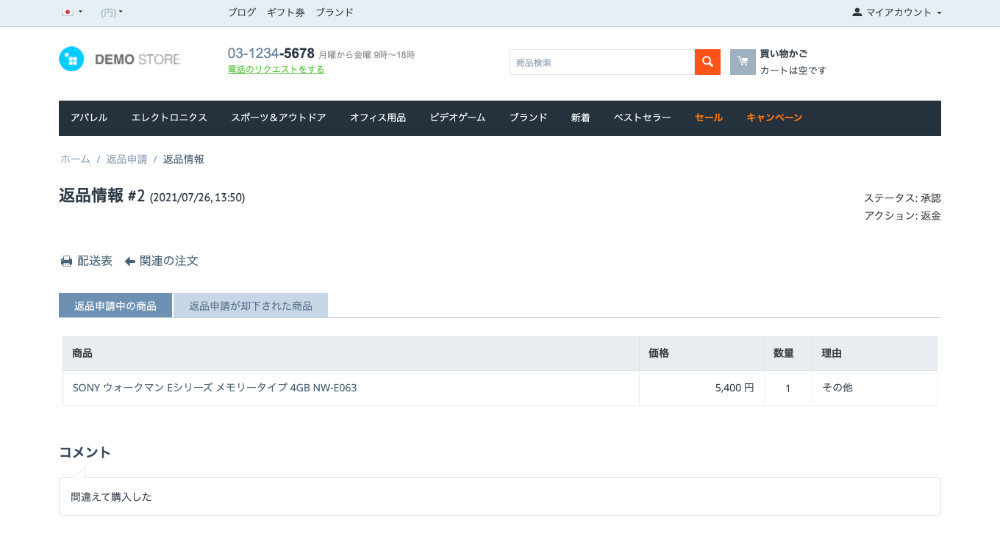
上部に出る「配送表」リンクをクリックすると、返送用の「配送表」が印刷できます。
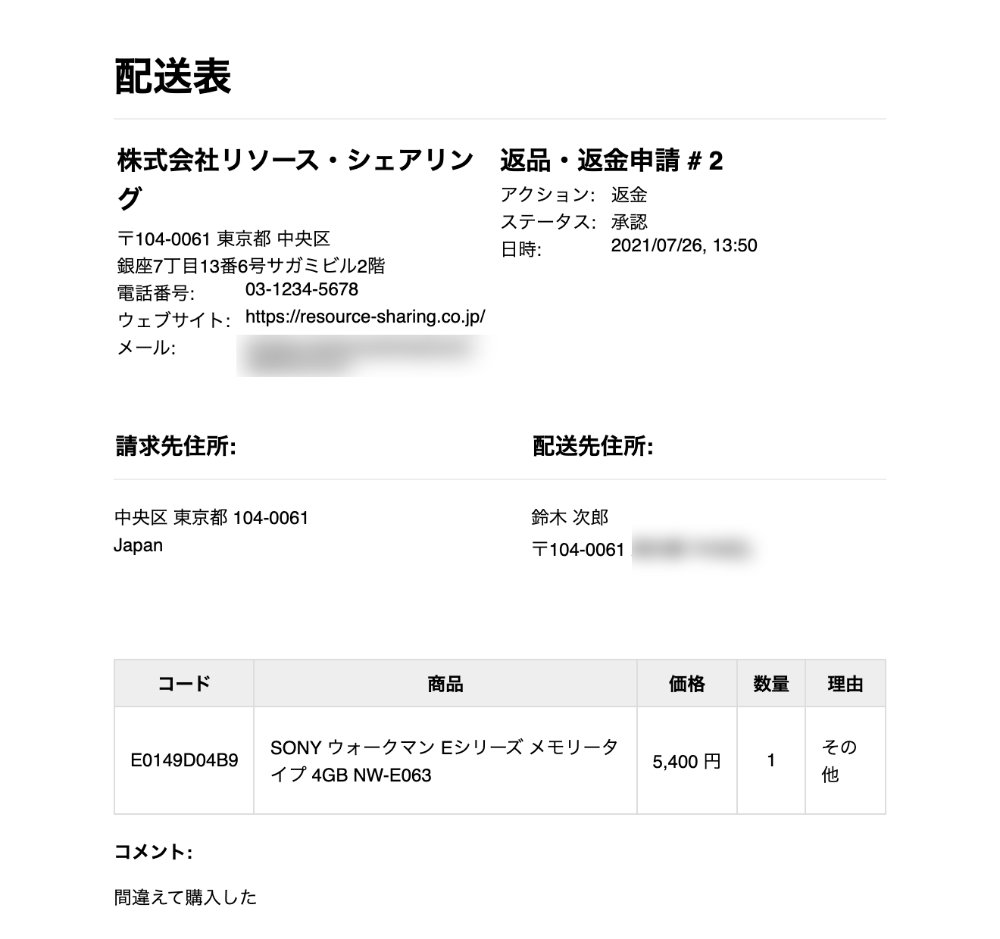
管理者側の返品処理
管理者は、管理画面の上部メニューから「注文 > 返品申請」をクリックすると、返品申請一覧が表示されますので、そちらで返品処理ができます。
返品申請一覧
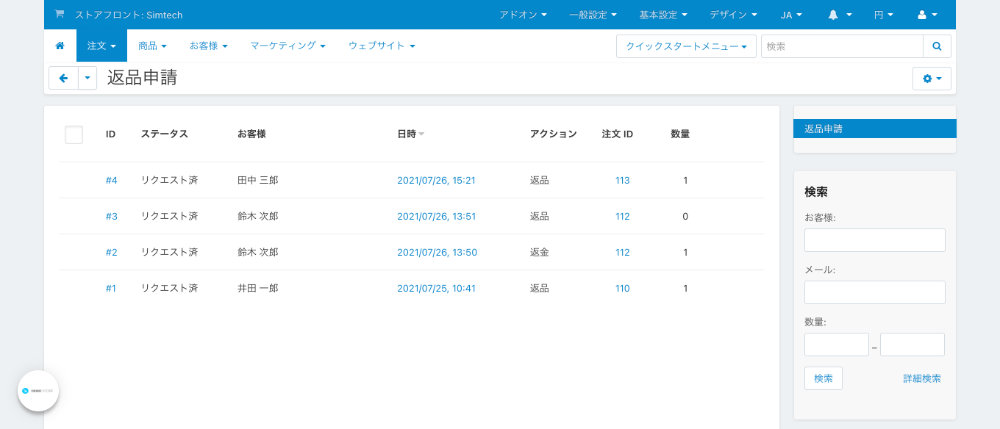
右上の「歯車」ボタンをクリックするとプルダウンメニューが開き、返品理由、対応方法、返品処理ステータスの設定ができます。

返品や返金に対する承認や不承認
返品申請のIDをクリックすると、個別の返品申請への対応ができます。
返品申請中の商品
返品申請をクリックすると、返品申請中の商品が表示されます。
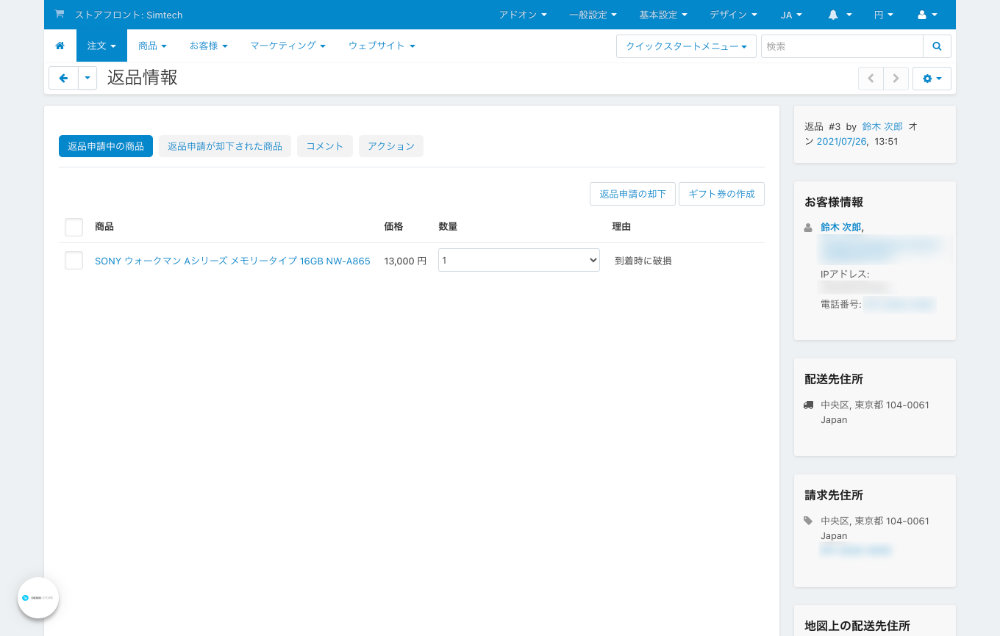
この段階で返品や返金を却下するには、「返品申請の却下」ボタンをクリックします。
